在excel2007表格中设置区域并预览的方法
最经看到好多网友在问怎么设置打印区域,和预览的问题,今天分享下我的方法
1、打开编辑好的文件
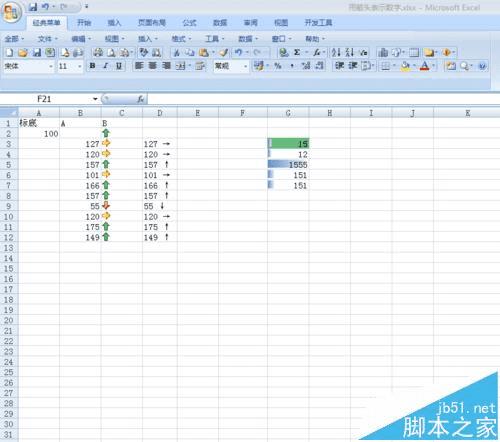
2、用鼠标或者快捷键选中A1:H19的区域

3、鼠标移动到顶部经典菜单按钮下的文件
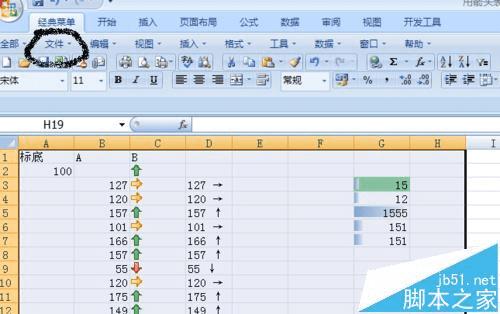
4、单击文件,会得到如图的对话框
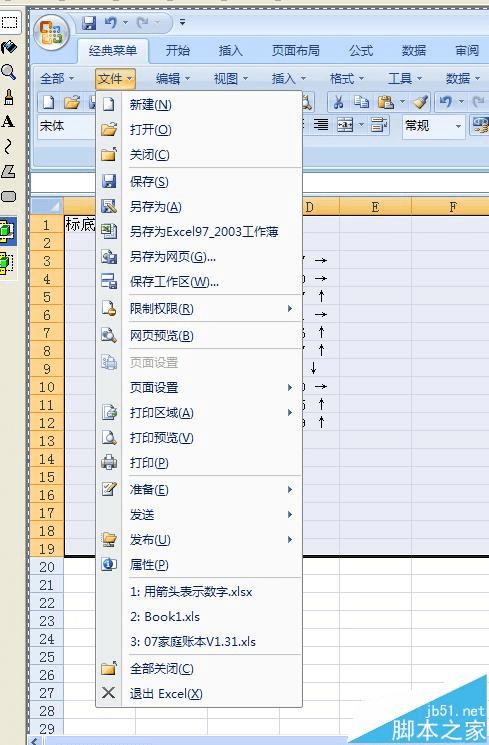
5、鼠标下移到打印区域,就会得到如图效果
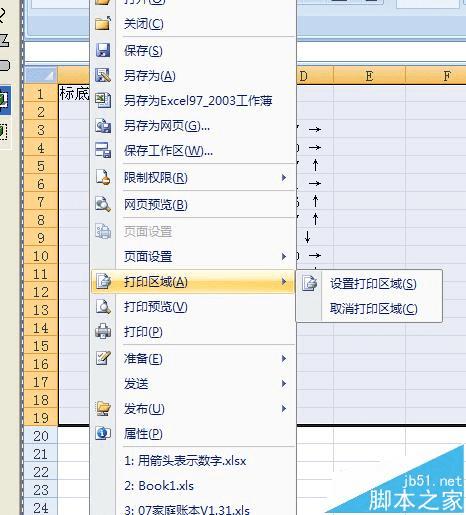
6、在向右移动鼠标到设置打印区域
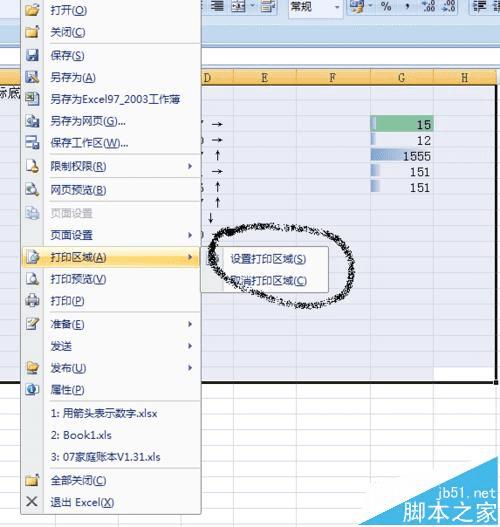
7、单击,就会回到我们的文件操作页面,这时我们会发现文件中多了一个虚线框,这个虚线包围的区域就是我本设置的打印区域
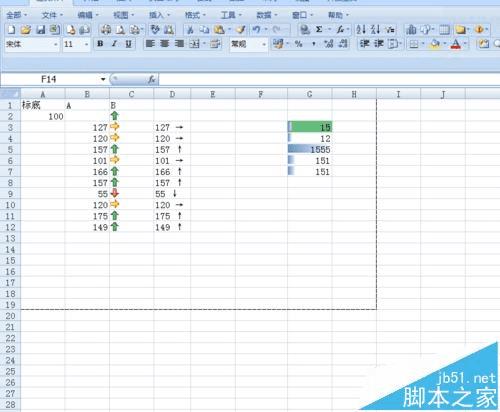
8、下一步就是我要预览下,将鼠标上移到视图下面的放大镜,就可以看到我们的效果了
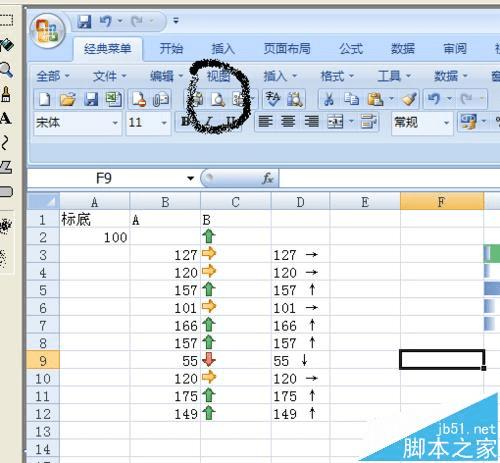
9、也可以按快捷键CTRL+F2来实现预览。
本文地址:http://www.45fan.com/dnjc/81645.html
